जब भी उपयोगकर्ता किसी दस्तावेज़ का मसौदा तैयार करने का प्रयास करता है चाहे वह एक्सेल, वर्ड, पॉवरपॉइंट, आदि का उपयोग कर रहा हो। वे टाइपिंग या गणना करते समय गलतियाँ करने से नहीं बच सकते। ये बातें सबके साथ होती हैं और फिर हम क्या करें? हाँ! हम केवल Ctrl + Z कुंजी दबाकर इसे पूर्ववत करने का प्रयास करते हैं।
लेकिन क्या आपने कभी सोचा है कि एक्सेल जैसे किसी एमएस ऑफिस उत्पाद का उपयोग करते समय आप कितनी बार पूर्ववत स्तर पर कर सकते हैं? खैर, यह डिफ़ॉल्ट रूप से 20 पर सेट है, जिसका अर्थ है कि उपयोगकर्ता 20 बार तक के स्तर को पूर्ववत कर सकता है।
क्या होगा यदि हम आपसे कहें कि आप स्तरों को न केवल 20 तक बल्कि 100 तक पूर्ववत कर सकते हैं? क्या यह बढ़िया नहीं है? हाँ, करना संभव है। लेकिन यह सिस्टम के प्रदर्शन को थोड़ा धीमा कर सकता है क्योंकि पूर्ववत इतिहास को 100 तक रैम में संग्रहीत करने की आवश्यकता होती है जिसका उपयोग पूर्ववत स्तरों के लिए 100 तक किया जाएगा।
यदि आप यह देखने के लिए यहां हैं कि एक्सेल में पूर्ववत स्तरों की संख्या कैसे बढ़ाई जाए, तो यह लेख आपको चरणों के साथ मार्गदर्शन करेगा।
विज्ञापन
टिप्पणी - कृपया संदर्भित करके अपने सिस्टम पर रजिस्ट्री फ़ाइल का बैकअप निर्यात करें
यह लेख. यदि आप रजिस्ट्री फ़ाइल का बैकअप सहेजते हैं, तो आप चाहें तो इसे बाद में कभी भी वापस कर सकते हैं और यदि इसे संपादित करते समय कुछ गलत हो जाता है। यदि रजिस्ट्री फ़ाइल का बैकअप नहीं लिया जाता है तो यह सिस्टम में कुछ गंभीर समस्याएँ पैदा कर सकता है।Microsoft Excel में UNDO स्तरों की संख्या कैसे बढ़ाएँ?
स्टेप 1: खुला हुआ पंजीकृत संपादक दबाने से खिड़कियाँ+आर कुंजी और टाइपिंग regedit.
चरण 2: अब दबाएं प्रवेश करना कुंजी और किसी भी यूएसी संकेत को स्वीकार करें जो स्क्रीन पर क्लिक करके दिखाई देता है हाँ जारी रखने के लिए।

चरण 3: सबसे पहले, आपको रजिस्ट्री संपादक विंडो के एड्रेस बार को साफ़ करना होगा।
चरण 4: फिर, एड्रेस बार में नीचे की लाइन टाइप करें और हिट करें प्रवेश करना चाभी।
HKEY_CURRENT_USER\Software\Microsoft\Office.0\Excel\Options
चरण 5: नाम की रजिस्ट्री कुंजी तक पहुंचने के बाद विकल्प, राइट-क्लिक करें उस पर और चुनें नया>DWORD (32-बिट) मान इसके संदर्भ मेनू से जैसा कि नीचे दिखाया गया है।
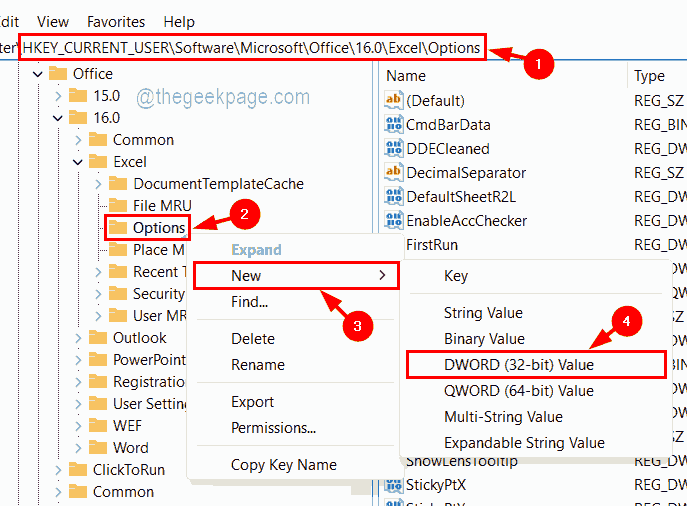
चरण 6: अब नव निर्मित DWORD मान का नाम बदलें: पूर्ववत इतिहास और इसे खोलो गुण संपादित करें विंडो बाय डबल क्लिक इस पर।
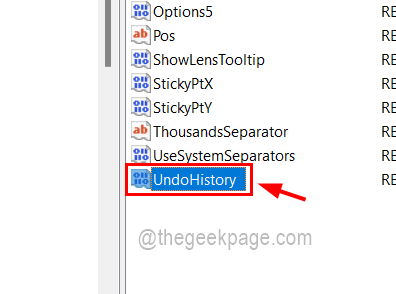
चरण 7: संपादन विंडो में, संख्या दर्ज करें मूल्यवान जानकारी आप Excel में पूर्ववत स्तरों को कितना बढ़ाना चाहते हैं, इसके आधार पर फ़ील्ड।
टिप्पणी - हम 100 से अधिक दर्ज करने की अनुशंसा नहीं करते हैं क्योंकि यह पूर्ववत इतिहास को संग्रहीत करने के लिए अधिक RAM लेता है।
चरण 8: एक बार हो जाने के बाद, क्लिक करें ठीक है।
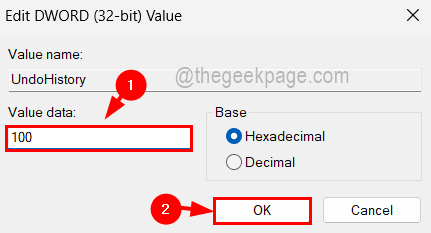
चरण 9: उसके बाद, आप रजिस्ट्री संपादक विंडो को बंद कर सकते हैं।
चरण 10: फिर सिस्टम को एक बार पुनरारंभ करें।
चरण 11: सिस्टम शुरू होने के बाद, आप अपने सिस्टम पर एक्सेल ऐप खोल सकते हैं और जांच सकते हैं कि क्या यह आपको और स्तरों को पूर्ववत करने की अनुमति दे रहा है।
स्टेप 1 - यहां से रेस्टोरो पीसी रिपेयर टूल डाउनलोड करें
चरण दो - किसी भी पीसी समस्या को स्वचालित रूप से खोजने और ठीक करने के लिए स्टार्ट स्कैन पर क्लिक करें।


